Changer mot de passe avec Network Companion
Il faut d'abord installer Network Companion.
Si vous êtes hors d'un établissement de la HES-SO Fribourg (autres écoles, maison, etc), connectez le VPN avant de faire le changement
Les guides Comment changer son mot de passe et Stratégie et bonnes pratiques pour votre mot de passe contient également de l'aide.
Ouvrir le Companion en cliquant sur l’icône dans votre barre de tâche

Accéder à l'onglet "User" et cliquer sur « Change password ».
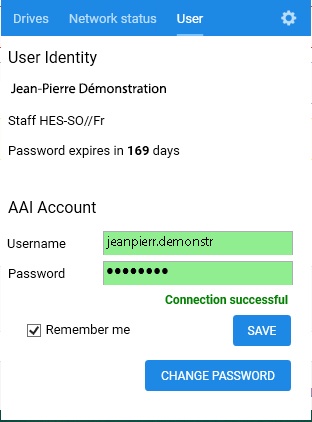
Rentrer votre mot de passe actuel dans « Current password », puis votre nouveau mot de passe dans « New password » et dans « Confirm new password ».
Cliquer sur le bouton « Change password ».
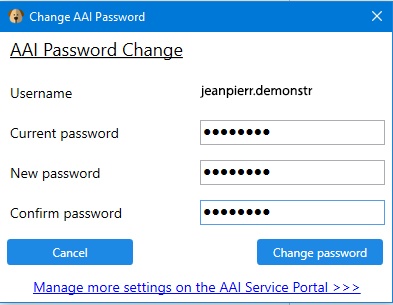
Votre mot de passe est changé dans tous nos annuaires de l'école (Compte HES-SO et autres), et également sur votre ordinateur.
Attention, le mot de passe de votre compte Switch Edu-ID reste inchangé. Les comptes ne sont pas synchronisés.
Mettre à jour vos mots de passe dans votre trousseau.
- Windows : Gestionnaire d'identification Windows.
- MacOSX : Gestion du trousseau d'accès macOS.
Changer le mot de passe du réseau Wifi Eduroam : Oublier un réseau sans fil.